Nokia Ovi Suite oferă o abordare convenabilă pentru gestionarea și transferul de conținut între dispozitivul Nokia și computer. Cu Nokia Ovi Suite poți să muți mesaje, contacte, fotografii muzicale și multe altele între computer și aparatul tău Nokia. De asemenea, puteți să vă sincronizați dispozitivul și computerul Nokia, să actualizați dispozitivul Nokia cu cele mai recente aplicații software și să stocați conținut valoros în securitate cu acces de oriunde.
remarcă
Unele modele ale dispozitivului nu acceptă toate funcțiile Nokia Ovi Suite. Prin urmare, unele dintre caracteristicile descrise în acest ajutor pot să nu fie disponibile în modelul de dispozitiv pe care îl utilizați.
Mutarea în ecranul de întâmpinare al aplicației Nokia Ovi Suite
Diferite părți ale ecranului principal Nokia Ovi Suite (Figura 1):
Meniul Nokia Ovi Suite. Accesați funcțiile principale disponibile pe ecranul curent și pe Nokia Ovi Suite.
Principalele domenii. Dând clic pe oricare dintre zonele principale, se deschide ecranul corespunzător (Contacte, Fotografii, Mesaje și Muzică).
Butonul "Sincronizați toate". Faceți clic pe Sincronizare totală pentru a sincroniza întregul conținut Nokia Ovi Suite care a fost specificat pentru sincronizare în setările de sincronizare a dispozitivului (Instrumente> Opțiuni> Sincronizare dispozitiv).
Sfaturi pentru utilizarea aplicației Nokia Ovi Suite. Aici puteți vedea sfaturi utile cu privire la utilizarea Nokia Ovi Suite și obțineți un acces facil la instrumentele Nokia Ovi Suite. Rețineți că unele sugestii și linkuri către instrumente nu sunt întotdeauna disponibile.
Recomandări Ovi. Aici puteți vedea serviciul recomandat (dacă este cazul) și sugestiile din "Magazinul Ovi" și "Magazinul de muzică".
Butonul de sincronizare. Treceți cu mouse-ul peste una dintre zonele principale și faceți clic pe Sincronizați pentru a sincroniza conținutul relevant (de exemplu, contacte sau fotografii).
Bara de navigare superioară. Pentru a accesa ecranul principal Nokia Ovi Suite, diverse ecrane și expertul de actualizare, faceți clic pe pictograma corespunzătoare.
Informații despre muzică. În timpul redării, sunt afișate informații despre piesă și comenzile de redare.
Figura 1. Ecranul principal Nokia Ovi Suite
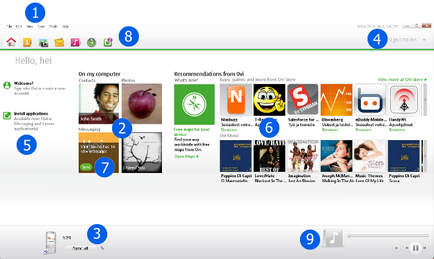
Mutarea pe ecranul Nokia Ovi Suite
Diferite părți ale ecranului Nokia Ovi Suite (Figura 2, toate ecrane sunt construite aproximativ pe același principiu):
Meniul Nokia Ovi Suite. Accesați funcțiile principale disponibile pe ecranul curent și pe Nokia Ovi Suite.
Bara de navigare superioară. Pentru a accesa ecranul principal Nokia Ovi Suite, diverse ecrane și expertul de actualizare, faceți clic pe pictograma corespunzătoare.
Deplasați zona pentru conținutul computerului. Trece prin conținutul ecranului curent la nivelul dosarului. În sistemul de ajutor se numește zona de deplasare.
Deplasați zona pentru conținutul dispozitivului. Deplasați-vă la conținutul dispozitivului activ la nivel de dosar. Sistemul de ajutor este denumit zona dispozitivului.
Butonul de sincronizare. Apăsați butonul de sincronizare pentru a sincroniza conținutul ecranului corespunzător, de exemplu mesajele.
Informații despre muzică. În timpul redării, sunt afișate informații despre piesă și comenzile de redare.
Figura 2. Mesaje ecran Nokia Ovi Suite
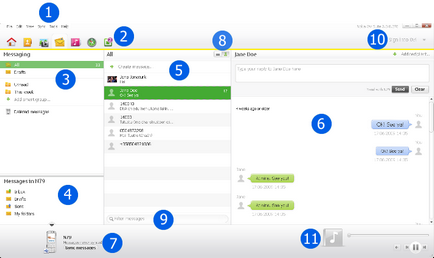
remarcă
Când utilizați Nokia Ovi Suite și sincronizați conținutul personal între dispozitiv și computer, este recomandat să utilizați profiluri de utilizatori Windows (denumite și conturi de utilizator). Acest lucru ajută la protejarea conținutului personal în dispozitiv și separă informațiile de datele altor utilizatori. Pentru mai multe informații despre profilurile utilizatorilor Windows, consultați Ajutorul Windows (disponibil prin meniul Start).
Nokia Ovi Suite Review
Articole similare
-
Revizuirea și testarea lui iroad ion-t35 de mașină DVR cu două camere și o atingere
-
Crazy shooter revizuire joc on-line, site-ul oficial, data de lansare
Trimiteți-le prietenilor: